2 sposoby na usunięcie plików cookie dla jednej konkretnej witryny w Chrome
Opublikowany: 2022-02-13Czy chcesz wyczyścić pliki cookie dla jednej witryny w Chrome? Następnie poznajmy dwie proste metody usuwania plików cookie i danych witryn dla określonej witryny w przeglądarce Google Chrome.
Spis treści
Co to są pliki cookie?
Pliki cookie zwane również plikami cookie HTTP lub internetowymi plikami cookie lub plikami cookie przeglądarki to pliki tekstowe, które przechowują małe fragmenty danych w przeglądarce internetowej podczas przeglądania. Za każdym razem, gdy odwiedzasz strony internetowe po raz pierwszy, wszystkie informacje dotyczące przeglądania są przechowywane w postaci plików cookie. Strony internetowe używają tych plików cookie do ciągłego śledzenia.
- Może ci się spodobać: 3 sposoby na odzyskanie usuniętych plików historii Google Chrome?
- Co to jest Chromecast? Gdzie kupić Google Chromecast
Czy pliki cookie są przydatne?
Tak, pliki cookie są przydatne, gdy przeglądasz określone strony internetowe, takie jak bankowość, edukacja, ubezpieczenia, handel elektroniczny itd., jak wyjaśniono poniżej
- Załóżmy, że jeśli zalogowałeś się do określonej witryny bankowej przy użyciu swoich danych uwierzytelniających, to Twoje dane uwierzytelniające są tymczasowo przechowywane w postaci plików cookie. Teraz na stronie bankowej możesz wybrać różne opcje, takie jak Podsumowanie, Transfer środków, Karty, Demat, Ubezpieczenie, Pożyczki i tak dalej. Wtedy nie ma potrzeby ponownego logowania się, aby uzyskać dostęp do każdej opcji, ponieważ Twoje dane uwierzytelniające są tymczasowo przechowywane w postaci plików cookie, a te pliki cookie utrzymują Cię w stanie zalogowania i umożliwiają dostęp do różnych opcji w witrynie bankowej, dopóki się nie wylogujesz.
- Jeśli uzyskałeś dostęp do konkretnej strony internetowej za pomocą swojego identyfikatora, imienia i nazwiska, adresu, adresu e-mail i numeru telefonu, dane te są przechowywane w postaci plików cookie. Teraz, jeśli otworzysz dowolną inną witrynę, te poświadczenia mogą zostać automatycznie wypełnione bez ponownego wpisywania, co pozwala zaoszczędzić dużo czasu.
Dlaczego usuwam pliki cookie?
- Załóżmy, że podczas przeglądania szukałeś uprawnień do pożyczki osobistej i stopy procentowej. Po pewnym czasie możesz zacząć codziennie otrzymywać masową liczbę niepotrzebnych wiadomości e-mail dotyczących pożyczek osobistych. Dzieje się tak, ponieważ strony internetowe stale używają plików cookie w Twojej przeglądarce, aby Cię śledzić. Te pliki cookie są odpowiedzialne za odbieranie masowych wiadomości e-mail z określonej witryny internetowej. Wtedy możesz zacząć myśleć o usunięciu plików cookie.
- Ponadto podczas przeglądania wyszukiwałeś konkretny produkt w witrynie e-commerce. Następnie po pewnym czasie, jeśli zalogujesz się w jakimkolwiek serwisie społecznościowym, pojawi się konkretny produkt, którego szukałeś w e-commerce. Wtedy dowiedziałeś się, że „Cookies” w Twojej przeglądarce stale Cię śledzą. W tym przypadku również możesz pomyśleć o usunięciu plików cookie.
Jak wyczyścić pliki cookie dla jednej witryny w Chrome
Film instruktażowy
Dla wygody czytelnika udostępniliśmy ten artykuł w formie samouczka wideo. Jeśli jesteś zainteresowany czytaniem, możesz pominąć wideo i zacząć czytać.
Teraz poznajmy dwie proste metody usuwania plików cookie i danych witryn dla określonej witryny w przeglądarce Google Chrome.
1. Usuń określone pliki cookie w przeglądarce Chrome ręcznie
Krok 1: Otwórz przeglądarkę internetową Google Chrome na swoim komputerze.
Krok 2: W prawym górnym rogu kliknij symbol „trzy pionowe kropki” ![]()
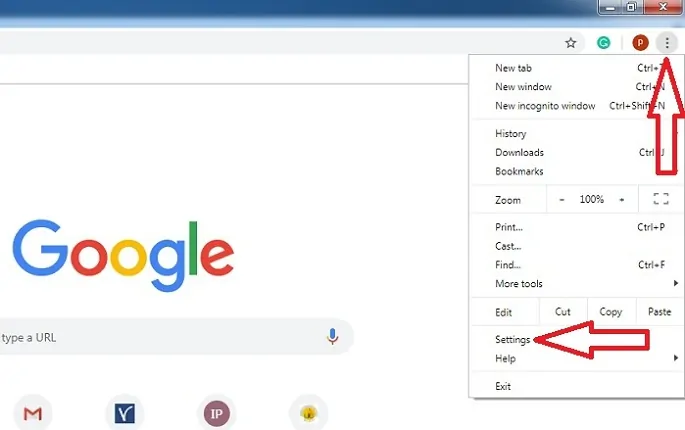
Krok 3: Kliknij opcję „Ustawienia”.

Krok 4: Nowa strona otwiera się w tej samej karcie. Przewiń stronę w dół, aż zobaczysz opcję „Zaawansowane”.
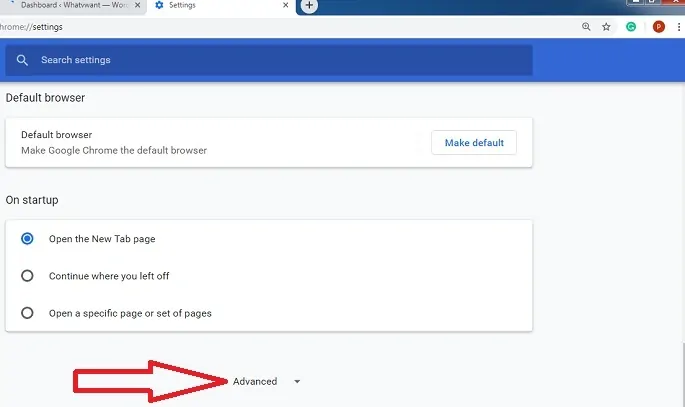
Krok 5: Przewiń stronę i kliknij opcję „Ustawienia witryny” w sekcji „Prywatność i bezpieczeństwo”.
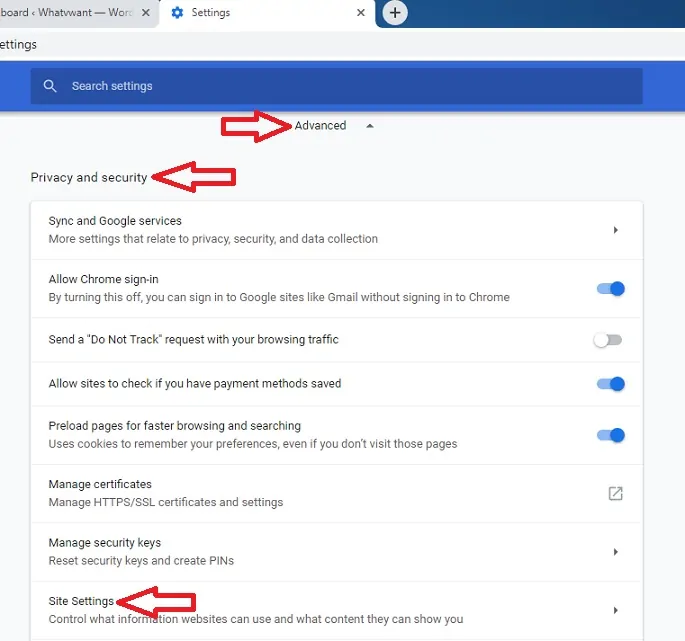
Krok 6: Kliknij opcję „Cookies”.
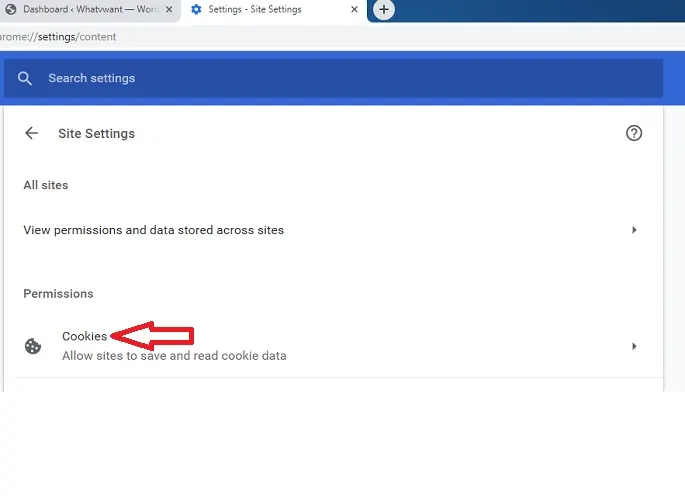
Krok 7: Teraz kliknij opcję „Zobacz wszystkie pliki cookie i dane witryn”.
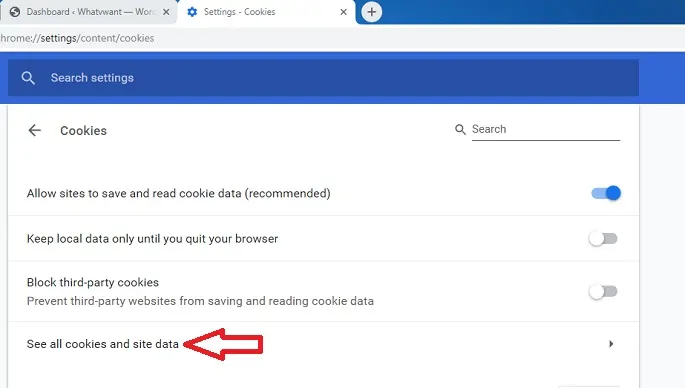
Krok 8: Teraz w prawym górnym rogu wpisz adres URL konkretnej witryny. Następnie pojawiają się wszystkie pliki cookie określonej witryny. Teraz kliknij symbol usuwania pojawiający się po prawej stronie plików cookie określonej witryny. Kliknij wszystkie symbole usuwania, aby usunąć wszystkie pliki cookie z określonej witryny.
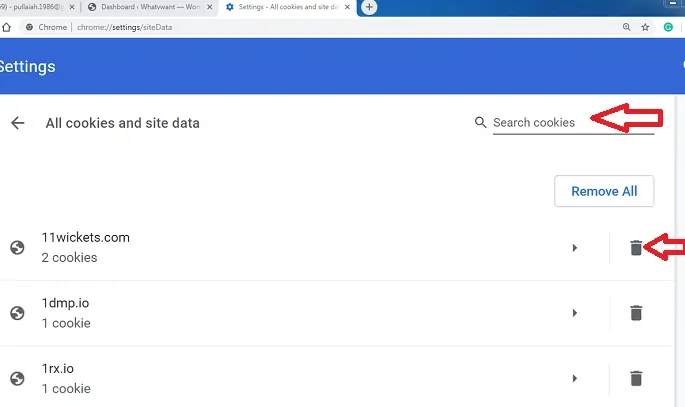
Teraz pliki cookie określonej witryny są usuwane z Twojej przeglądarki Google Chrome.
- Powiązane: Jak dodać nowe wyszukiwarki do Google Chrome
- 3 sposoby, aby ustawić Google Chrome jako domyślną przeglądarkę
2. Jak automatycznie wyczyścić pliki cookie dla witryny?
Krok 1: Powtórz kroki w Metodzie 1 od kroku 1 do kroku 6.
Krok 2: Teraz możesz zobaczyć opcję „Wyczyść przy wyjściu”. Po prawej stronie tej opcji możesz zobaczyć inną opcję „Dodaj”.
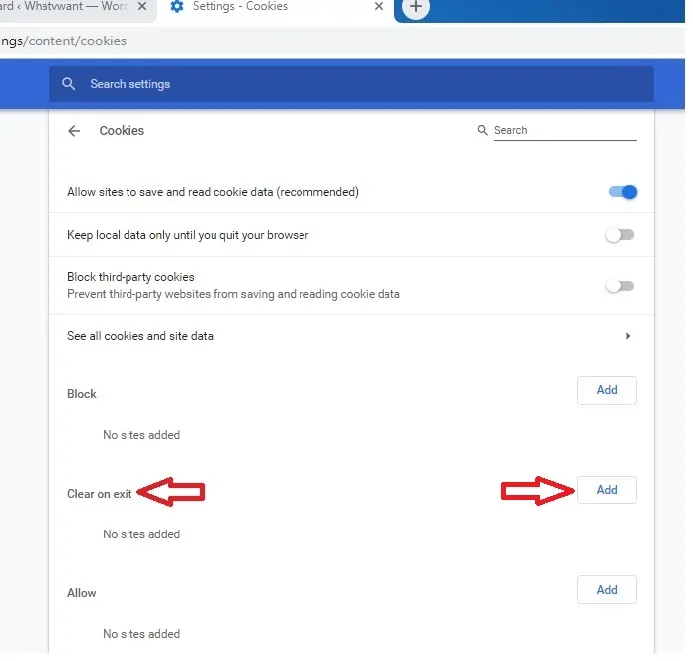
Krok 3: Teraz kliknij opcję „Dodaj” i wprowadź adres strony internetowej, tak aby wstawić [*.] przed nazwą domeny. Załóżmy, że chcesz wyczyścić pliki cookie amazon, a następnie wpisz [*.]amazon.com w opcji „Dodaj”.
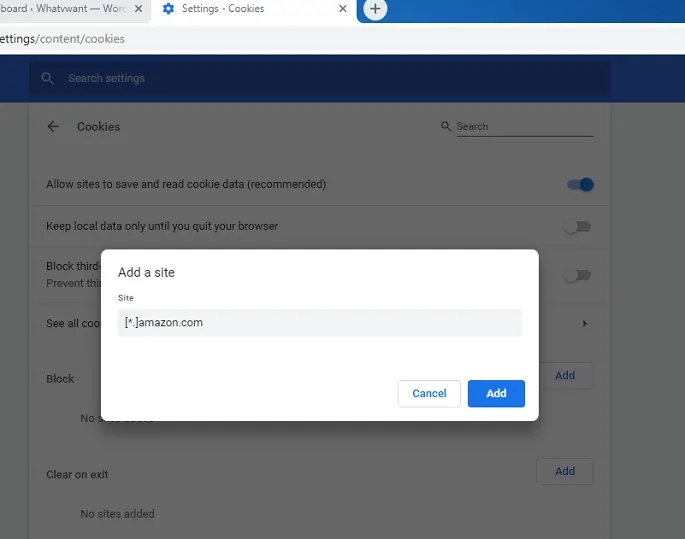
Krok 4: Teraz konkretna witryna została pomyślnie dodana do opcji „Wyczyść przy wyjściu”.
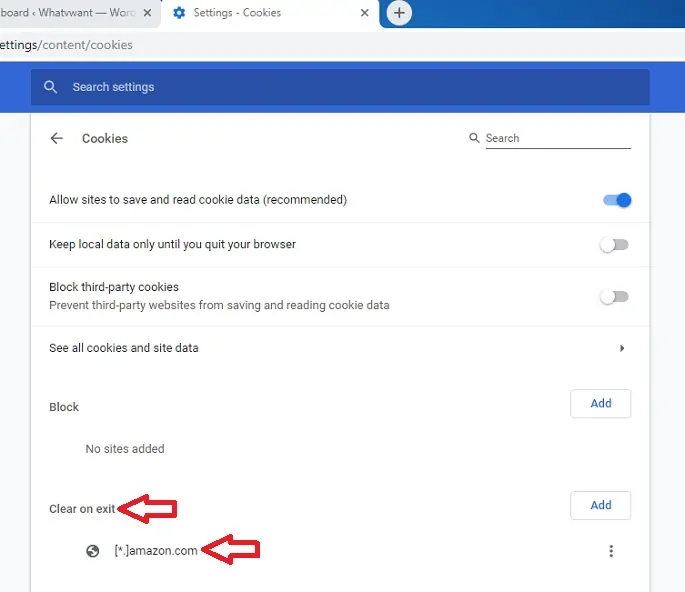
Krok 5: Za każdym razem, gdy wychodzisz z przeglądarki Google Chrome, pliki cookie określonej witryny są automatycznie usuwane z przeglądarki Google Chrome.
W ten sposób pliki cookie i dane witryn konkretnej witryny są usuwane w Google Chrome za każdym razem, gdy opuszczasz Chrome.
- Przeczytaj także: 4 ustawienia Google chrome Każdy powinien wiedzieć
- Jak zmienić domyślne ustawienia powiększenia Google Chrome
Pod koniec tego artykułu dowiedziałeś się, jak usunąć pliki cookie z określonej witryny. Wyświadcz przysługę, udostępniając ją i obserwuj, co chcesz na Facebooku, Twitterze i YouTube, aby uzyskać więcej wskazówek.
2 sposoby na usunięcie plików cookie dla jednej konkretnej witryny w Chrome-FAQ
Co to są pliki cookie?
Pliki cookie zwane również plikami cookie HTTP lub internetowymi plikami cookie lub plikami cookie przeglądarki to pliki tekstowe, które przechowują małe fragmenty danych w przeglądarce internetowej podczas przeglądania.
Czy mogę automatycznie usuwać pliki cookie z Chrome?
TAk. Możesz usunąć pliki cookie z Chrome automatycznie, bez żadnego wysiłku.
Jak usunąć plik cookie ręcznie?
Przejdź do ustawienia chrome. Wybierz opcję „Ustawienia zaawansowane” w nowym oknie. Kliknij opcję „Ustawienia witryny” w sekcji „Prywatność i bezpieczeństwo”. Wybierz opcję plików cookie i dotknij opcji zobacz wszystkie zarozumiały, wyszukaj konkretny plik cookie, który chcesz usunąć, i dotknij ikony usuwania.
Czy mogę wyczyścić plik cookie dla jednej witryny w Chrome?
TAk. Możesz wyczyścić plik cookie dla jednej witryny w Chrome. Szczegółowy proces podano w powyższym artykule.
